Utmärkt M4V Cutter Freeware, Desktop och Online-applikationer
M4V-formatet är ett videoformat som utvecklats av Apple i dess iTunes Store för att hantera innehåll som filmer, TV-avsnitt och musikvideor. Detta format är nästan identiskt med MP4, med samma förmåga att producera en högkvalitativ video med en rimlig filstorlek. Dessutom är de båda samma H.264- och MPEG-4-format, men M4V är speciellt designad för Apple-enheter och programvara.
Nu, fanns det chanser att du behöver dela eller klippa dina M4V-filer på grund av överflödigt innehåll i filmen eller musikvideon? Om så är fallet behöver du en videoklippare för att utföra denna uppgift och korta dina M4V-filer. Den här artikeln granskar det bästa M4V fräs program som finns. Utan ytterligare diskussion, läs vidare för att skaffa den nödvändiga informationen.

- Del 1. Mycket effektiva M4V-fräsar
- Del 2. Hur man använder den bästa M4V-skäraren
- Del 3. Vanliga frågor om M4V-fräsar
Del 1. Mycket effektiva M4V-fräsar
1. Vidmore Video Converter
Den första lösningen du bör överväga att använda är ett professionellt skrivbordsprogram bättre känd som Vidmore Video Converter. Programmet har ett användarvänligt gränssnitt som är idealiskt för användare med gröna händer. Dessutom är den tillgänglig på Mac- och Windows-plattformar. Så, oavsett datorns operativsystem, din dator är igång, kan du utföra din M4V-klippningsuppgift.
Dessutom accepterar verktyget olika video-/ljudformat, inklusive M4V. Med det här programmet kan du trimma långa oönskade introduktioner i en video. Användare kan också dela upp en video i flera segment, vilket är användbart för att hitta en specifik del av en video att radera eller klippa ut. Det som skiljer den från liknande program är dess spännande funktioner. När du behöver lägga till undertexter, komma åt grundläggande video- och ljudredigeringsverktyg, slå samman videor, skapa bildspel eller kollage kan verktyget vara till stor hjälp.
Fördelar
- Plattformsövergripande lösning som kan användas på Mac och Windows OS.
- Redigera, klipp, dela eller trimma stora videofiler utan att förlora kvalitet.
- Kommer med ett användarvänligt gränssnitt perfekt för alla färdighetsnivåer.
Nackdelar
- Har massor av verktyg och tenderar att vara överväldigande.
- Kräver höga resurser för accelererad prestanda.
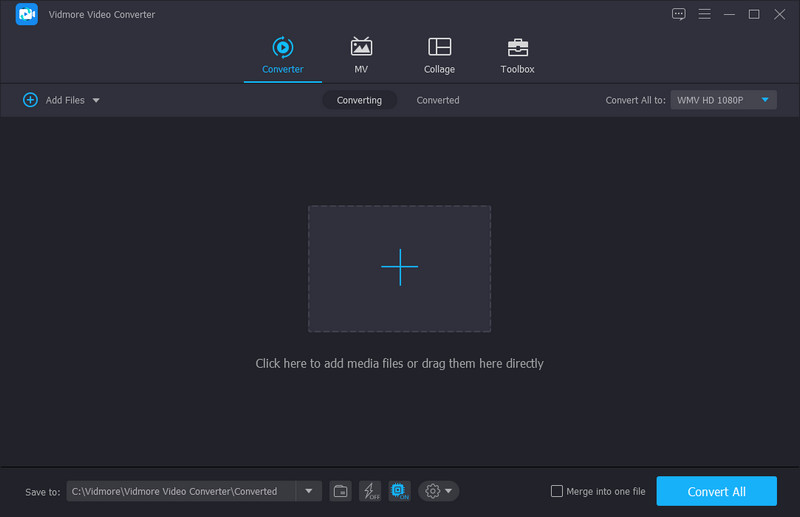
2. Final Cut Pro
Final Cut Pro är ett go-to-program om du vill redigera från din Mac-dator med avancerade redigeringsverktyg. Detta är också en utmärkt M4V-videoklippare om du behöver byta från iMovie för att förbättra dina redigeringsfärdigheter. Trimma videor på Mac kan göras på olika sätt. Du kan dra fram och tillbaka handtagen för att justera start- och slutdelarna. Detta låter dig också trimma en bildruta, vilket är användbart när du letar efter en liten detalj att klippa från M4V-videon.
Fördelar
- Ger praktiska videoklippningsmetoder.
- Extremt effektiva och hjälpsamma redigeringsverktyg.
- Kortkommandon för effektivt arbetsflöde.
Nackdelar
- Det tar för mycket tid att lära sig och vänja sig vid funktionerna och funktionerna.
- Väldigt dyrt jämfört med liknande appar.
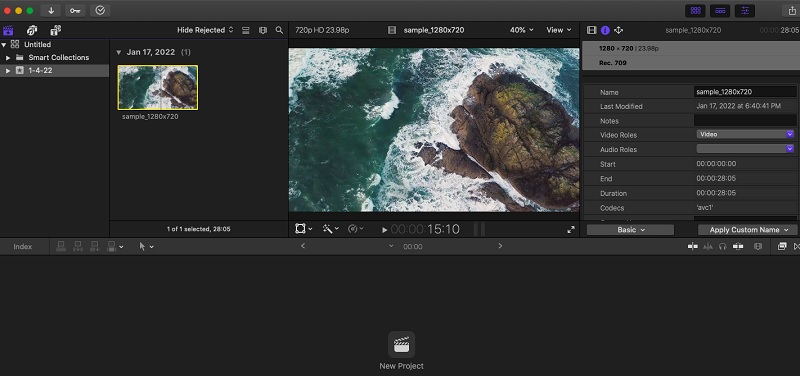
3. Ezvid Videoredigeringsprogram
Ezvid Video Editing Software är ett bra alternativ för att klippa M4V-videor. Med den har du kontroll över grundläggande redigeringsfunktioner som trimning av video och avancerade funktioner som skärmdumpning, spelarinspelning etc. Användare kan också enkelt lägga till sin logotyp eller vattenstämpel för en professionell känsla. Vad är det som skiljer denna M4V cutter freeware från andra program eftersom den är integrerad med en röstsyntesfunktion. Du kan använda detta för att förvandla alla textmeddelanden till en mänsklig röst.
Fördelar
- Lättviktsprogram med ett enkelt och intuitivt gränssnitt.
- Kommer med röstsyntes för att förvandla text till en mänsklig röst.
- Har en mängd olika inspelnings- och inspelningsmöjligheter.
Nackdelar
- Brist på effekter som övergång och några viktiga redigeringsfunktioner som zoomning.
- Inspelningen är endast begränsad till 45 minuter.
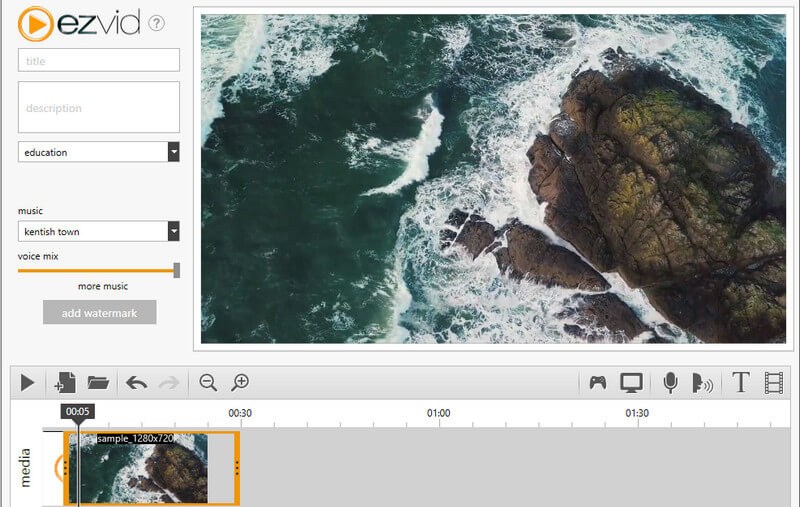
4. Aconvert.com
Aconvert.com är en webbaserad onlineapplikation utvecklad för att manipulera videor och dokument gratis. Verktyget kan hjälpa dig att klippa, beskära, slå samman, rotera och konvertera videor. Det bästa av allt är att denna M4V-skärare online låter dig importera filer från olika filkällor. Med den kan du ladda upp från din lokala enhet, med hjälp av videons länk, Google Drive och Dropbox. Dessutom kan utdatafilerna laddas ner från webbplatsen.
Fördelar
- Fullt utrustad webbläsarbaserad onlineapplikation.
- Ger flera uppladdningsalternativ.
- Erbjuder många redigeringsverktyg.
Nackdelar
- Kan begränsas av nätverket.
- Den ger ingen förhandsvisning av de ändringar som gjorts.
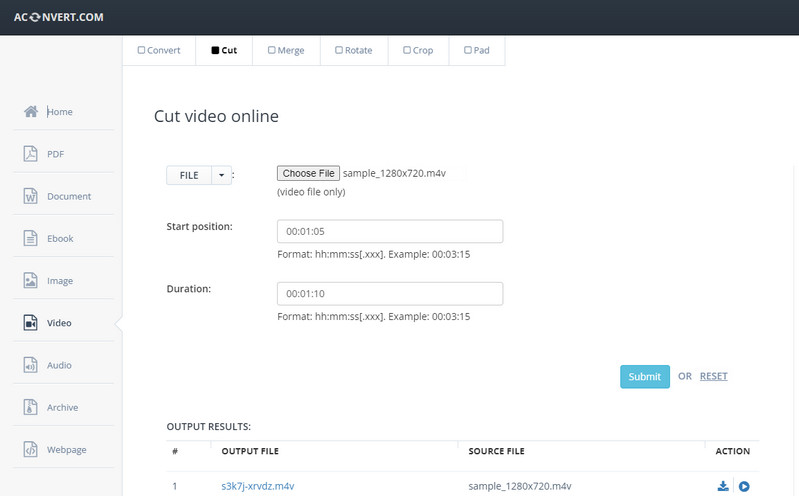
Del 2. Hur man använder den bästa M4V-skäraren
Om du vill börja klippa dina M4V-filer omedelbart, kolla in stegen för hur du använder Vidmore Video Converter för att trimma M4V-videofiler.
Steg 1. Ta tag i M4V Cutter
Först och främst skaffa programmet genom att klicka på någon av de Gratis nedladdning knappar under. Installera sedan appen på din Mac- eller Windows-dator. Kör sedan programmet.
Steg 2. Importera M4V-videofiler
Vid det här laget drar och släpper du videofilerna i programvaran eller klickar på Plus sign-knappen för att ladda upp dina valda M4V-filer. Verktyget bör presentera videon i en miniatyrbild.
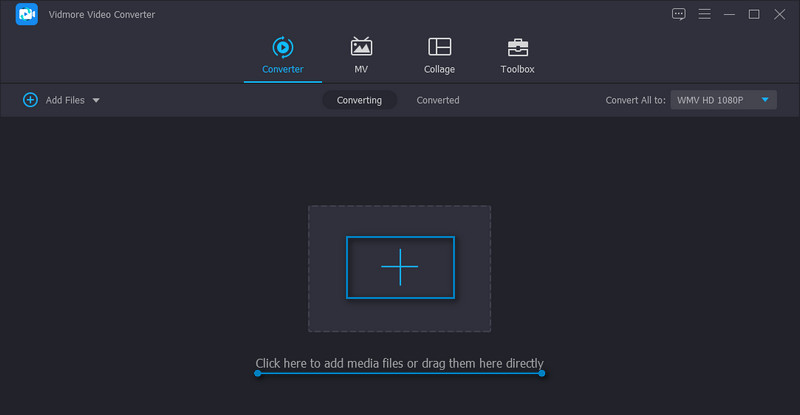
Steg 3. Trimma M4V-videon
Slå Skära knappen från videominiatyren för att öppna redigeringsfönstret. Från denna panel hittar du massor av olika skäralternativ. Du kan dra i handtagen, ange den exakta start- och sluttidslängden eller använda snabbdelning för att dela upp i flera segment. Vi kommer att använda handtagen för att klippa M4V-videon i det här scenariot. När du är klar, tryck på Spara för att bekräfta ändringarna.
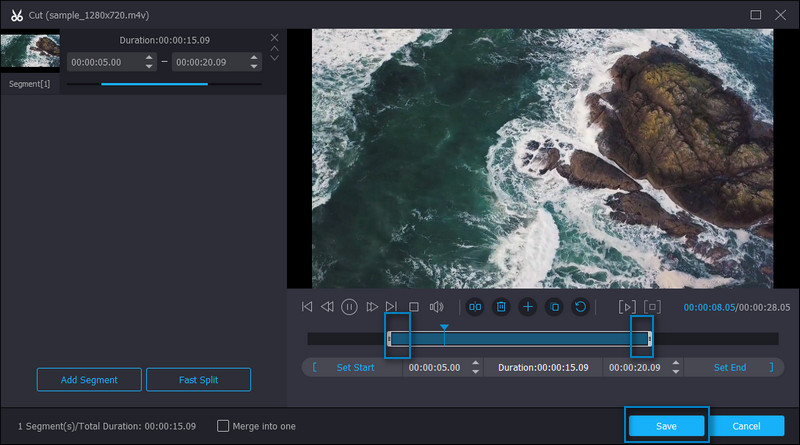
Steg 4. Spara den slutliga versionen av M4V
Tillbaka till Omvandlare fliken kan du välja ett nytt format för utgången eller välja M4V-formatet från Video fliken för att behålla originalformatet. Klicka slutligen på Konvertera alla knappen för att spara den trimmade videon.
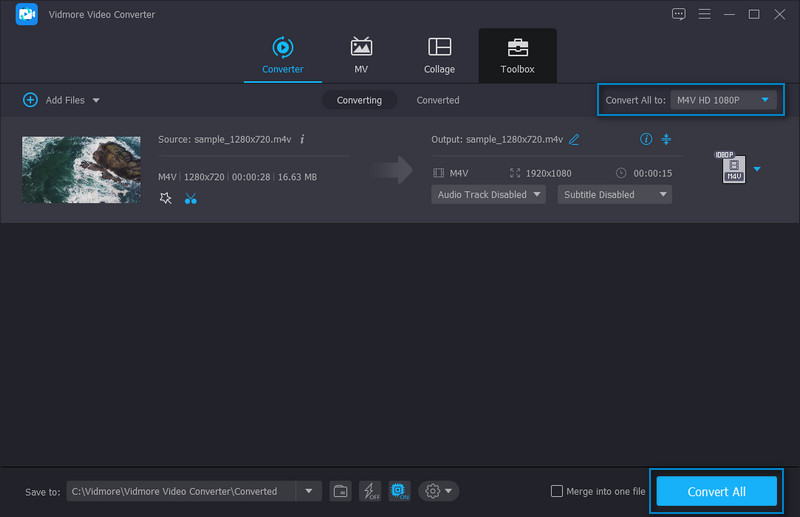
Del 3. Vanliga frågor om M4V-fräsar
Hur kan jag öppna en M4V-fil på Windows?
Det finns inga komplicerade inställningar för att öppna M4V-filer på en Windows-dator. Dubbelklicka nu på videon så kommer den att föreslå de tillgängliga mediaspelarna installerade på din PC. Välj en så kan du öppna och visa filen M4V som vanligt.
Vilket är bättre, M4V eller MP4?
När det gäller kompatibilitet är MP4 fortfarande kungen. Det används flitigt för streaming, onlinedelning, uppladdning etc. I jämförelse är M4V vanligt bland Apple-enheter och mjukvara. Så ibland kan du behöva konvertera M4V till MP4 för vissa ändamål.
Kan jag köra M4V i VLC?
VLC mediaspelare är känd för att ha omfattande stöd för video- och ljudformat. På grund av denna fördel kommer du att kunna spela M4V-filer utan några svårigheter.
Slutsats
Dessa M4V fräsar och trimmers som rekommenderas ovan kan hjälpa dig att eliminera oönskade delar i dina M4V-filer. Dessa är också lämpliga för att göra korta videor. Att välja rätt verktyg för dig beror enbart på dina personliga preferenser, med tanke på priset, användarupplevelsen och prestanda. För nybörjare och avancerade användare kan du välja mellan Vidmore, Ezvid och Aconvert.com. Å andra sidan, om du vill uppgradera dina färdigheter inom redigering och är villig att lägga ut mer pengar, är Final Cut Pro ett utmärkt val. Men för skäruppgifter räcker de tre tidigare nämnda verktygen.
Videotips
-
Redigera M4V
-
Videoklippare
-
Redigera iPhone-video


